'Windows Resource Protection kan de reparatieservice niet starten' Fout
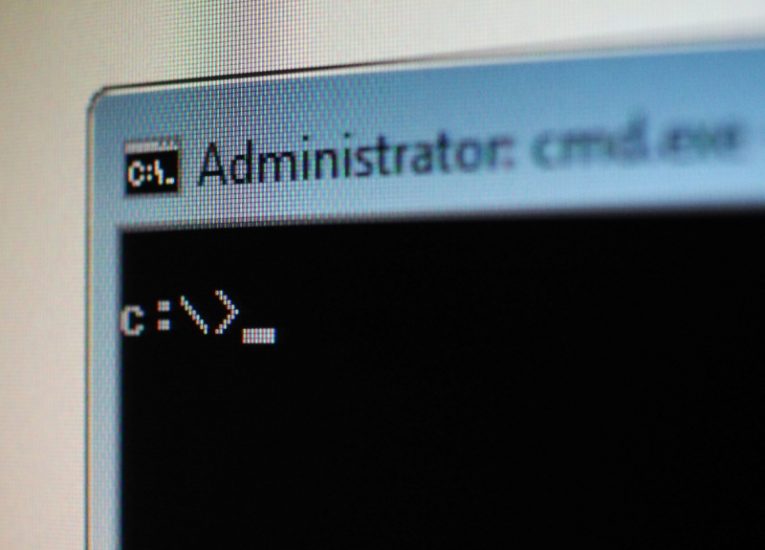
Als u hebt geprobeerd uw Windows-systeembestanden te repareren met behulp van de ingebouwde tool voor het controleren van systeembestanden, is er mogelijk een onverwachte fout opgetreden. Het systeem geeft het bericht "Windows Resource Protection kon de reparatieservice niet starten" weer in het tekstterminalvenster waar u de systeembestandscontrole start.
Deze fout treedt meestal op vanwege een instelling die ervoor zorgt dat de TrustedInstaller-entiteit in uw Windows wijziging van systeembestanden blokkeert, zelfs door de geïntegreerde systeembestandscontrole.
TrustedInstaller is een speciaal, ingebouwd account in Windows dat een groot aantal systeembestanden verwerkt. Het bestaat al sinds Windows 7 en is ook te vinden in de meest recente versies van Windows 10.
Om het probleem op te lossen en TrustedInstaller naar de normale functionaliteit te herstellen, doet u het volgende:
- Open het Windows-startmenu en typ "Services", klik vervolgens op de Services-app die in het menu verschijnt.
- Blader door de lijst met services totdat u het item met de naam "Windows Modules Installer" in de lijst vindt.
- Dubbelklik op het item "Windows Modules Installer" en zoek het vervolgkeuzemenu Opstarttype.
- Klik op het dropdown-menu en selecteer er "Handmatig" in. Klik op "Ok" en sluit het venster van de Services-app.
U kunt proberen hetzelfde resultaat te bereiken met de Windows-opdrachtregelterminal als u zich daar meer op uw gemak voelt. Om TrustedInstaller te herstellen naar zijn normale gedrag via de opdrachtregel, doet u het volgende:
- Open het Windows-startmenu en typ "cmd", en klik vervolgens op de Command Line-app om het tekstterminalvenster te openen.
- Typ deze twee opdrachten achter elkaar en druk na elke regel op Enter:
sc config trustinstaller start = demand
net start Trustedinstaller
Als u een van deze methoden gebruikt, moet TrustedInstaller terugkeren naar de standaardinstellingen en kunt u uw systeembestandscontrole voltooien die kan worden gebruikt om essentiële Windows-componenten en systeembestanden te repareren.





